Thiết lập OMessenger trên máy chủ
Các bước tổng quát để thiết lập OMessenger trên máy chủ
1. Nhận Tài khoản Máy chủ Trò chuyện của Outlook Messenger.
2. Đối với mỗi LAN, cài đặt Server trong bất kỳ máy tính nào, cần được kết nối với Máy chủ Chat.
3. Tất cả các máy khách Outlook của Outlook Outlook sẽ được kết nối với Server liên quan của họ.
4. Các ứng dụng Outlook Messenger từ xa sẽ được kết nối trực tiếp với Máy chủ Trò chuyện.
5. Tất cả người dùng Máy chủ & Người dùng Từ xa sẽ được hiển thị trong Danh sách Người dùng Outlook Messenger.
I. Tài khoản Máy chủ Trò chuyện:
1. Đăng ký một Tài khoản được lưu trữ trên Máy chủ Trò chuyện của Outlook Messenger .
2. Bạn sẽ nhận được thông tin đăng nhập Tài khoản & Trò chuyện Server.
II. Cài đặt máy chủ:
1. Cài đặt Công cụ Máy chủ , trên bất kỳ máy tính nào.
2. Máy chủ sẽ chạy như một Dịch vụ Windows có tên là 'Máy chủ OMessenger' .
3. Nếu bạn có bất kỳ cài đặt tường lửa, thêm OMessengerServerService.exe trong danh sách ngoại lệ.
4. Chạy Server Manger .
5. Nhấp vào Cấu hình Máy chủ , Chọn Máy chủ Lỗi hoặc Chế độ Máy chủ Trung tâm.
- Chế độ Lite Server chỉ giúp liên kết người dùng. Truyền dữ liệu sẽ được thực hiện trực tiếp giữa người dùng (không khuyến khích cho VPN)
- Chế độ Central Server Mode giúp liên kết người dùng và tất cả các thông tin liên lạc sẽ được thực hiện thông qua Server.

III. Cài đặt OMessenger:
OMessenger:
1. Cài đặt trình cài đặt OMessenger trên mỗi máy tính trong mạng của bạn.
2. Nếu bạn có bất kỳ cài đặt tường lửa, thêm OMessenger.exe trong danh sách ngoại lệ.
3. Trong lần chạy đầu tiên của Outlook Messenger, bạn sẽ thấy cửa sổ bên dưới:
 - Display Name: Nhập tên của bạn để được hiển thị trong Outlook Messenger.
- Display Name: Nhập tên của bạn để được hiển thị trong Outlook Messenger.
- Tên nhóm: Bạn có thể chọn một tên nhóm hiện có hoặc nhập tên nhóm mới.- Lựa chọn Card mạng: Nếu bạn có Địa chỉ IP tĩnh, hãy chọn card mạng có liên quan đến mạng LAN của bạn.Đối với địa chỉ IP động (tức là Lấy địa chỉ IP tự động), hãy chọn tùy chọn Tên Máy chủ lưu trữ .4. Sau đó, nhấn OK.5. Cửa sổ User List sẽ mở ra.
Đối với Khách hàng Địa phương:
6. Nhấp chuột phải vào Danh sách người dùng, sau đó nhấp vào Cài đặt .7. Trong cửa sổ Cài đặt, nhấp vào Tab Mạng và cung cấp Địa chỉ IP máy chủ hoặc Tên Máy chủ lưu trữ. Nhấn OK để đóng cửa sổ Settings.9. Trong cửa sổ Danh sách Thành viên, bạn có thể xem biểu tượng Trạng thái Máy chủ đang chạy trạng thái.
Nhấn OK để đóng cửa sổ Settings.9. Trong cửa sổ Danh sách Thành viên, bạn có thể xem biểu tượng Trạng thái Máy chủ đang chạy trạng thái. Đảm bảo máy chủ đang chạy trong địa chỉ IP đã đề cập và cũng có thể kiểm tra tường lửa của bạn.10. Người dùng kết nối trong Server sẽ được hiển thị trong User List.
Đảm bảo máy chủ đang chạy trong địa chỉ IP đã đề cập và cũng có thể kiểm tra tường lửa của bạn.10. Người dùng kết nối trong Server sẽ được hiển thị trong User List.
Đối với Khách hàng Từ xa:
6. Nhấp chuột phải vào Danh sách người dùng, sau đó nhấp vào Cài đặt .7. Trong cửa sổ Settings, nhấp vào Network Tab và sau đó nhấp vào 'Server Details' .8. Trong màn hình Đăng nhập máy chủ trò chuyện, hãy chọn hộp kiểm Kết nối với Outlook Messenger Chat Server. 9. Trong Máy chủ, nhập Địa chỉ IP hoặc Tên máy chủ của máy tính chạy Chat Server .10. Trong Email & Mật khẩu, cung cấp các chi tiết tài khoản người dùng có liên quan được xác định trong Máy chủ Trò chuyện.11. Nhấp vào 'Đăng nhập' để kết nối Máy chủ Trò chuyện.12. Trong cửa sổ Danh sách Thành viên, bạn có thể xem biểu tượng Trạng thái máy chủ trong trạng thái đang chạy.
9. Trong Máy chủ, nhập Địa chỉ IP hoặc Tên máy chủ của máy tính chạy Chat Server .10. Trong Email & Mật khẩu, cung cấp các chi tiết tài khoản người dùng có liên quan được xác định trong Máy chủ Trò chuyện.11. Nhấp vào 'Đăng nhập' để kết nối Máy chủ Trò chuyện.12. Trong cửa sổ Danh sách Thành viên, bạn có thể xem biểu tượng Trạng thái máy chủ trong trạng thái đang chạy. Đảm bảo máy chủ đang chạy trong địa chỉ IP đã đề cập và cũng có thể kiểm tra tường lửa của bạn.13. Trong Danh sách Thành viên, bạn có thể xem những người dùng kết nối trực tiếp với Chat Server và cả những người dùng Server được kết nối với Chat Server qua Server.14. Lưu ý: Nếu tên Máy chủ Địa chỉ / Máy chủ Máy chủ được cung cấp trong Cài đặt, Outlook Messenger sẽ cố kết nối với Máy chủ đầu tiên. Nếu không thành công, nó sẽ kết nối với Máy chủ Trò chuyện. Điều này dành cho người dùng thường làm việc trong Mạng LAN Văn phòng và muốn kết nối qua Internet trong khi đi du lịch hoặc làm việc ở nhà.
Đảm bảo máy chủ đang chạy trong địa chỉ IP đã đề cập và cũng có thể kiểm tra tường lửa của bạn.13. Trong Danh sách Thành viên, bạn có thể xem những người dùng kết nối trực tiếp với Chat Server và cả những người dùng Server được kết nối với Chat Server qua Server.14. Lưu ý: Nếu tên Máy chủ Địa chỉ / Máy chủ Máy chủ được cung cấp trong Cài đặt, Outlook Messenger sẽ cố kết nối với Máy chủ đầu tiên. Nếu không thành công, nó sẽ kết nối với Máy chủ Trò chuyện. Điều này dành cho người dùng thường làm việc trong Mạng LAN Văn phòng và muốn kết nối qua Internet trong khi đi du lịch hoặc làm việc ở nhà.
>>>> Xem thêm: Dịch vụ cho thuê server
Share
Comments
( 0 comments )Your comments
Similar Posts
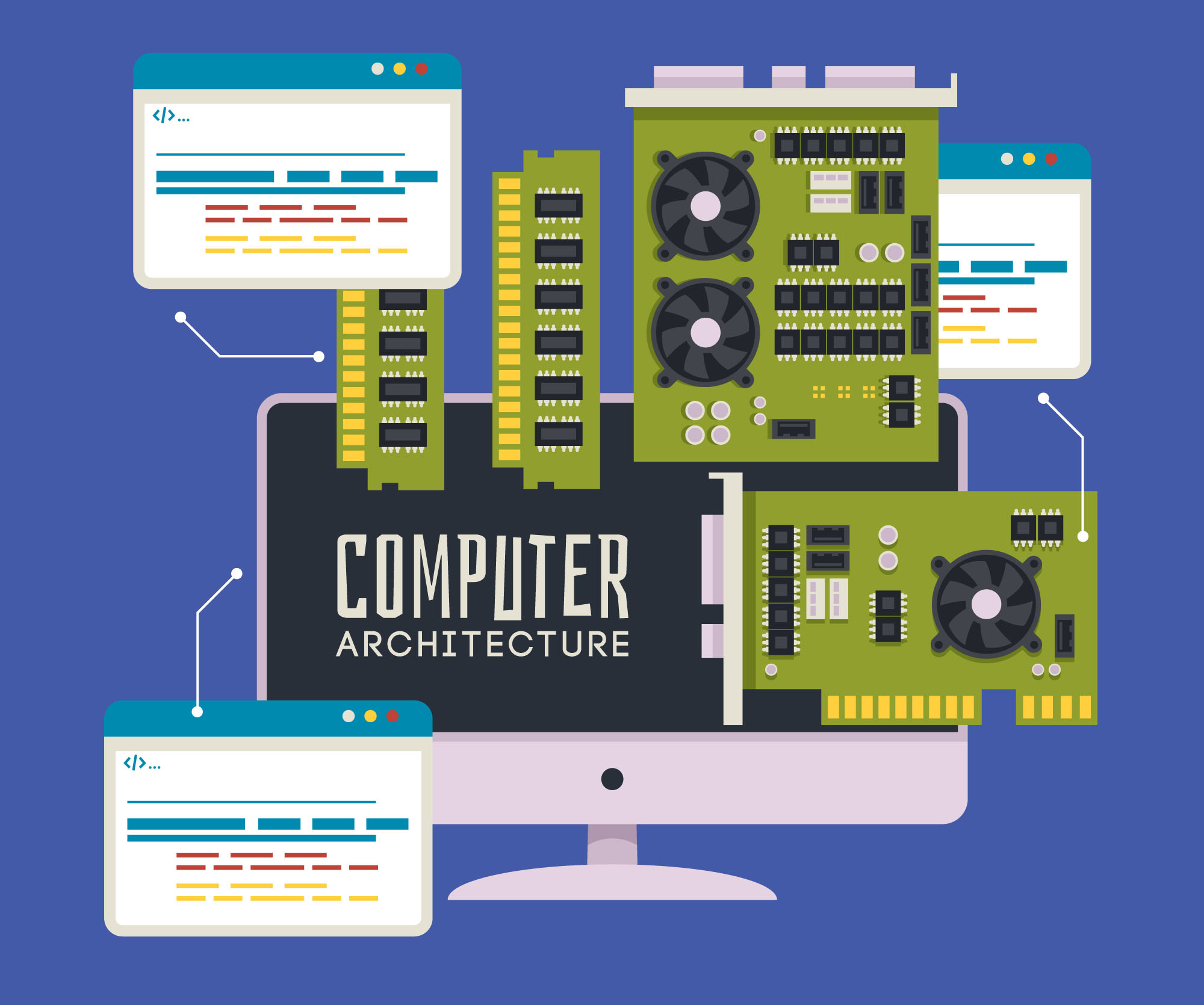










-a710cf18903bd.jpg)